6 populārākās Android datu dzēšanas lietotnes, lai aizsargātu jūsu privātumu
2022. gada 7. marts • Iesniegts: Android mobilo ierīču problēmu novēršana • Pārbaudīti risinājumi
Android ir līdz šim labākā atvērtā un pielāgojamā mobilā operētājsistēma tirgū. Lai gan daudzi lietotāji ir apmierināti ar tā elastīgo dizainu, tas var padarīt jūsu ierīces neaizsargātas pret drošības pārkāpumiem.
Mēs esam kļuvuši ļoti atkarīgi no savām mobilajām ierīcēm, tāpēc tajās glabājam tik lielu daļu savu personas datu. Tas ir licis daudzām ļaunprātīgām pusēm atrast veidus, kā piekļūt šiem datiem, jums to neapzinoties, pirms nav par vēlu. Drošības pārkāpumi var notikt ne tikai attālināti, bet arī tad, kad uzskatījāt, ka ierīce ir labās rokās pēc tās atdošanas vai maiņas pret jaunu ierīci.
Ir Android datu dzēšanas lietotnes, kas var palīdzēt padarīt jūsu mobilās ierīces drošākas. Diemžēl Google Play veikalā ir vairāk nekā miljons lietotņu, un uzticamas lietotnes atrašana ir lielisks sasniegums. Šeit ir daži no labākajiem, tāpēc lasiet tālāk, lai atrastu vienu Android datu dzēšanas lietotni, kas būs piemērota visām jūsu vajadzībām.
1. daļa: 6 Android datu dzēšanas lietotnes
Tālāk skatiet sešas no mūsu iecienītākajām Android datu dzēšanas lietotnēm:
1. Android Lost
Android Lost nav vispievilcīgākais šajā komplektā, taču tajā ir daudz noderīgu funkciju. Tā ir lieliska lietotne, ja vēlaties kaut ko vienkāršu un ļauj attālināti uzraudzīt ierīci, izmantojot GPS, sūtīt SMS komandas, attālināti instalēt vai atinstalēt lietotnes un failus un daudz ko citu. Lietojumprogramma izmanto arī jūsu ierīces teksta pārvēršanas runā funkciju, ar kuras palīdzību jūs varat pieteikties tās vietnē androidlost.com un "runāt" ar zagli, lai viņu satrauktu.
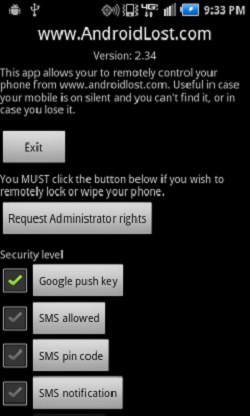
Pozitīvi: lieliskas pretaizdzīšanas funkcijas; izmantojiet minimālu akumulatora jaudu.
Negatīvie: saskarne ir nedaudz neapstrādāta.
2. 1 Pieskarieties Dzēšgumija
Izmantojot 1 pieskāriena dzēšgumiju, ar vienu pieskārienu ir viss, kas jums nepieciešams, lai ātri dzēstu visu tālrunī: kešatmiņu, zvanu vēsturi, SMS, interneta vēsturi utt. Ja meklējat lietotni, kurai ir automatizācijas funkcija, nemeklējiet tālāk. varēsiet iestatīt aktivizētājus, kas liks lietotnei dzēst jūsu Android ierīci. Šie apstākļi var būt gan paroles neievadīšana vairākas reizes, gan SIM karšu maiņa. Ir arī iespēja kārtot kontaktpersonas un vietrāžus URL baltajā vai melnajā sarakstā, lai pārliecinātos, ka nekas, ko vēlaties saglabāt, netiek noņemts vai nekas, ko nevēlaties, paliek.
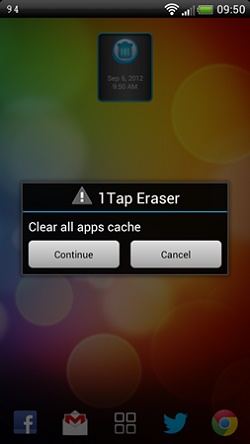
Pozitīvie: ir gan manuālas, gan automātiskas dzēšanas iespējas; labs interfeiss vienkāršai satura pārvaldībai.
Negatīvie: tas var izdzēst "bloķētās" SMS.
3. Mobilā drošība
Mobile Security piedāvā dažādus drošības risinājumus. Varat sekot līdzi savas ierīces atrašanās vietai un attālināti dzēst tās saturu, ja situācija to prasa. Pat ja jūsu ierīcei nav drošības apdraudējumu, kamēr tā ir ārpus jūsu redzesloka, varēsiet to viegli izgūt. Jūsu mobilā ierīce tiks automātiski pārbaudīta, lai atrastu ļaunprātīgus negodīgus failus.
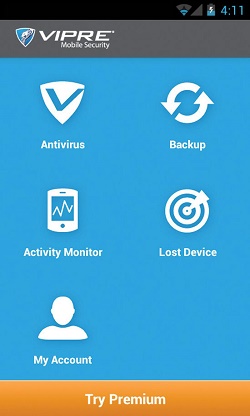
Pozitīvi: ātri; uzticams; ir pieejama bezmaksas versija, lai to pārbaudītu.
Negatīvie: tas izmanto daudz mobilo datu.
4. Automātiskā dzēšana
Programma, kas bija viena no pirmajām Android datu dzēšanas lietotnēm tirgū --- Automātiskā dzēšana ir pieejama kopš 2010. gada jūlija. Tā var automātiski dzēst datus tālrunī, kad tie nonāk nepareizajās rokās. Varēsiet iestatīt, lai lietotne dzēstu ierīci pēc tam, kad to aktivizē noteikti apstākļi (piemēram, pārāk daudz reižu ievadīta nepareiza parole vai nomainīta SIM karte) vai SMS komandas.
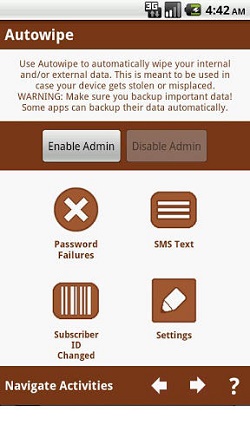
Pozitīvi: uzticams; viegli izmantot; bezmaksas.
Negatīvie: nedarbojas ar jaunākām Android ierīcēm; nav tikuši atjaunināti patiešām ilgu laiku.
5. Lookout Security & Antivirus
Šai dzīvīgajai un informatīvajai lietotnei ir visi piemērotie rīki, lai Lookout Security & Antivirus padarītu par patiešām labu Android datu dzēšanas lietotni. Tās četras galvenās funkcijas (aizsardzība pret ļaunprātīgu programmatūru, kontaktu dublēšana, ierīces atrašanās vietas noteikšana attālināti un Scream signalizācijas tālvadības aktivizētājs) ir iekļautas bezmaksas versijā, lai jūs nepalaistu garām laiku. Sākuma ekrānā ir informācijas panelis, kas parāda jūsu ierīces tiešās darbības, lai jūs zinātu, kura lietotne ir pakļauta ļaunprātīgiem uzbrukumiem un kura ir jālabo. Lai izvairītos no tā, ka citi izmanto jūsu privātos datus, kad pazaudējat savu tālruni, varat doties uz tā vietni un attālināti bloķēt, notīrīt, kliegt vai noteikt viedtālruni. Funkcija "Notīrīt" nekavējoties atiestatīs jūsu ierīces rūpnīcas iestatījumus.
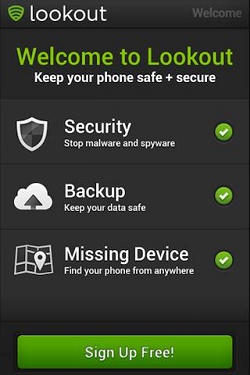
Pozitīvie: gluds interfeiss; spēj nosūtīt "uzliesmojumu", pirms akumulators nomirst; Reklāmprogrammatūras brīdinājumi; brīdinājumi par zādzībām (aizdomīgas darbības).
Negatīvie: nekonsekventa SIM noteikšana; nav SMS komandu.
Pabeigt noslaucīt
Jauks un slikts dupsis, iespējams, neiet roku rokā, taču Complete Wipe pierādīs, ka esat kļūdījies. Tam ir jauks interfeiss, kas ir gandrīz līdzīgs bērniem, kas padara to pievilcīgu, lai pārvietotos pa apkārtni, tomēr dzēšanas funkcija ir tikpat uzticama kā nopietnāka izskata lietotnes šajā sarakstā. Lietotāji var veikt dažas funkcijas: dzēst multivides failus un dokumentus, velkot tos atkritnē, vai palaist "Pilnīgu dzēšanu", lai dzēstu izdzēstos datus (lietotne ģenerēs ziņojumu un ziņos, kad tas būs pabeigts). Kad izdzēstie faili ir izdzēsti, tos vairs nevar atjaunot pat ar datu atjaunošanas programmatūru.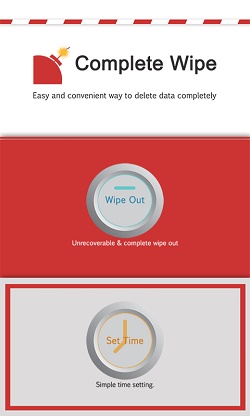
Pozitīvi: uzticams; informēs jūs, kad tas būs paveikts.
Negatīvie: dažas funkcijas ir paslēptas; nedarbojas noteiktās Android ierīcēs.
2. daļa: labākā Android datu dzēšanas programmatūra
Labākajai Android datu dzēšanas programmai, mūsuprāt, ir jābūt Dr.Fone — Data Eraser . Neatkarīgi no tā, vai izpārdodat savu Android ierīci vai nododat to kādam citam, jums būs jāpārliecinās, ka esat no ierīces notīrījis visus savus personas datus. Šis risinājums neatgriezeniski dzēsīs esošos un dzēstos failus, pārlūkošanas vēsturi, kešatmiņas un citu personisko informāciju (attēlus, kontaktus, ziņas, zvanu vēsturi utt.). Tā noklikšķināšanas procesiem ir viegli sekot --- pat tehnofobs to varēs izmantot bez satraukuma. Dr.Fone — Data Eraser ir arī viena no nedaudzajām Android datu dzēšanas lietotnēm, kas atbalsta visas tirgū pieejamās Android ierīces.

Dr.Fone - datu dzēšgumija
Pilnībā izdzēsiet visu operētājsistēmā Android un aizsargājiet savu privātumu
- Vienkāršs, noklikšķināšanas process.
- Pilnībā un neatgriezeniski notīriet savu Android ierīci.
- Dzēsiet fotoattēlus, kontaktus, ziņas, zvanu žurnālus un visus privātos datus.
- Atbalsta visas tirgū pieejamās Android ierīces.
Kā pilnībā notīrīt Android ierīci, izmantojot Android datu dzēšanu
1. darbība. Datorā atveriet programmatūru, atveriet cilni "Vairāk rīku" un noklikšķiniet uz "Android datu dzēšana".

Paņemiet USB kabeli un pievienojiet Android ierīci datoram --- pārliecinieties, vai esat iespējojis opciju "USB atkļūdošana". Pagaidiet, līdz programmatūra noteiks un izveido savienojumu ar jūsu ierīci.
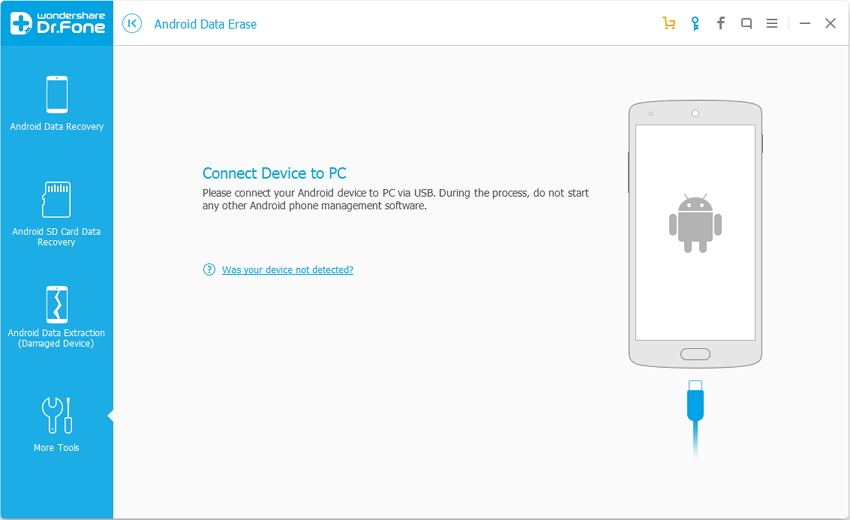
Noklikšķiniet uz pogas "Dzēst visus datus".
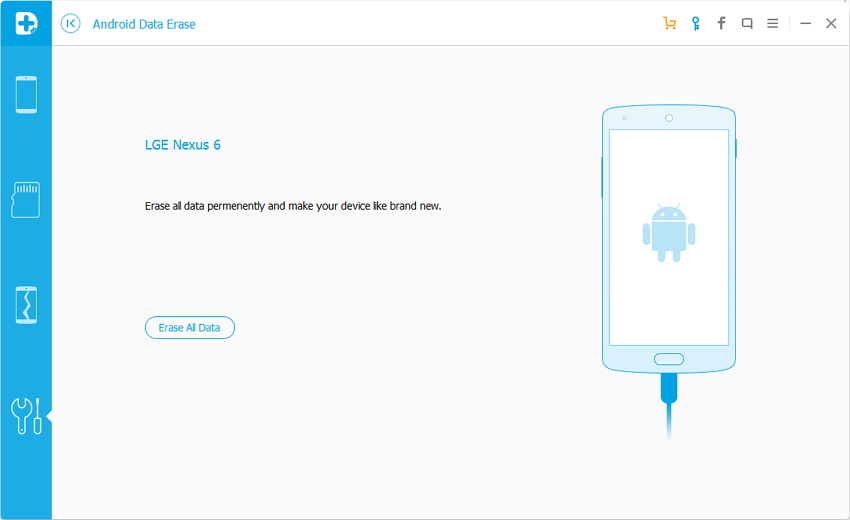
Lai apstiprinātu, uznirstošajā logā ierakstiet "Dzēst".
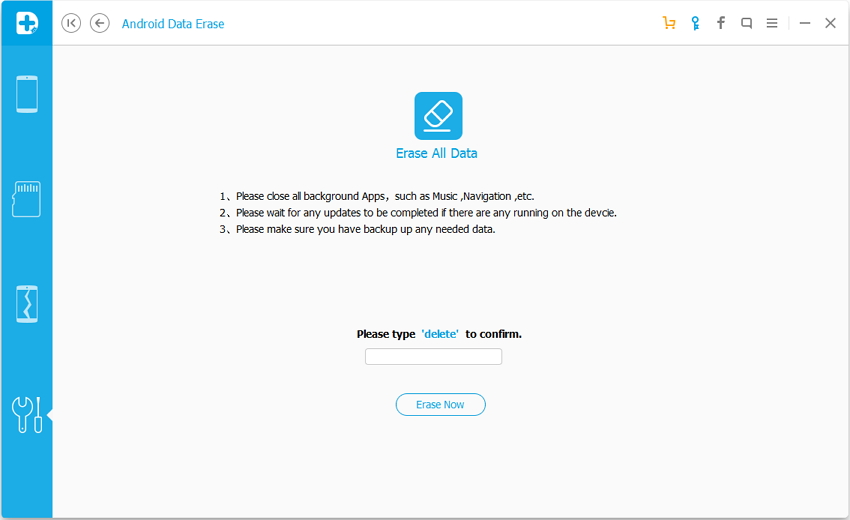
Atkarībā no ierīces jaudas programmatūrai būs nepieciešamas dažas minūtes, lai izdzēstu jūsu Android ierīci. Neatvienojiet ierīci no datora un neizmantojiet datoru vienlaikus.
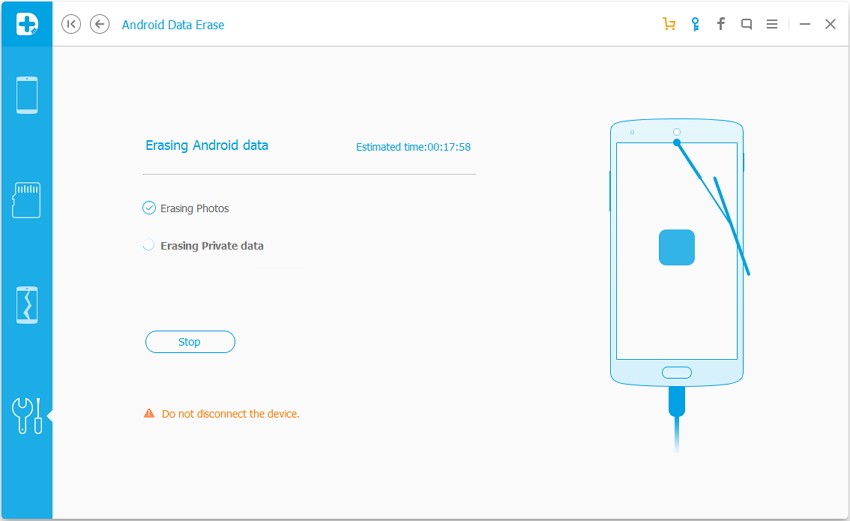
Lai pabeigtu dzēšanu, savā Android ierīcē (programmatūra liks jums to izdarīt) atlasiet “Rūpnīcas datu atiestatīšana” (noteiktās ierīcēs “Dzēst visus datus”).
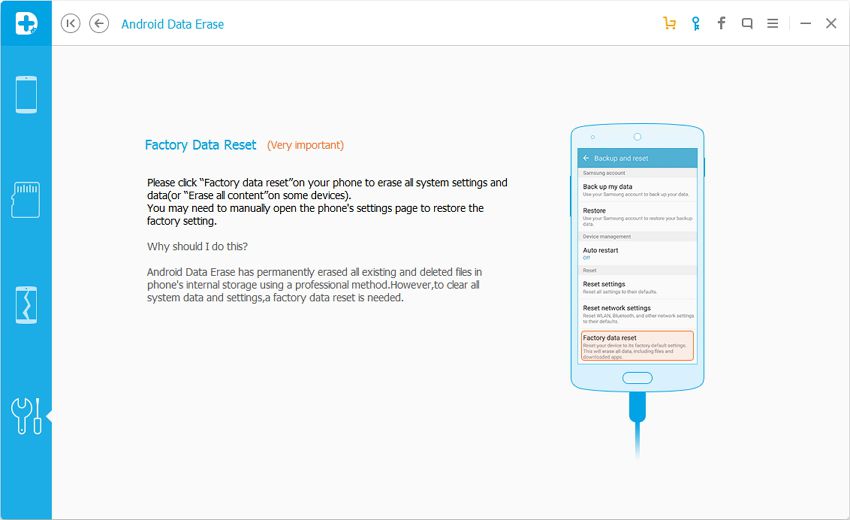
Jūs iegūsit Android ierīci, kas ir notīrīta un ir kā pavisam jauna.
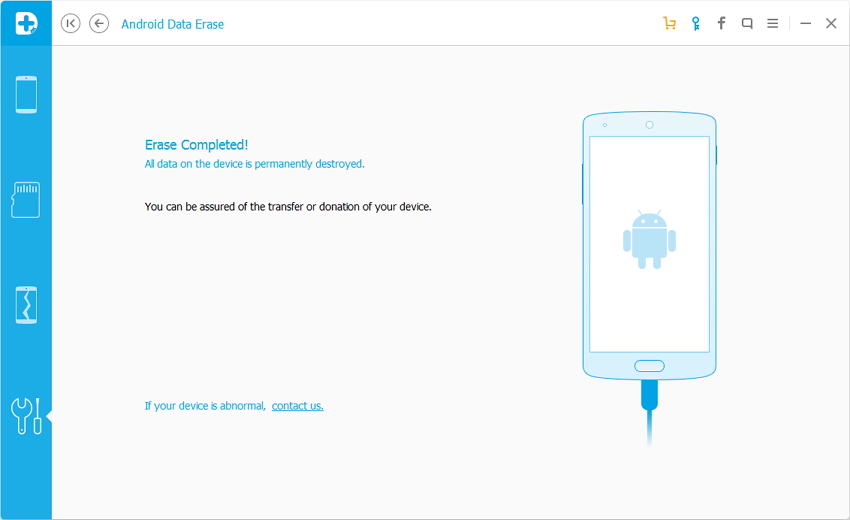
Tas ir diezgan liels saraksts, taču tas nekādā gadījumā nav pilnīgs, jo ir tik daudz lietu, kas jums jāzina, runājot par datu drošību savā Android ierīcē. Jā, šīs lietotnes padarīs jūsu datus drošākus, taču, iespējams, vislabāk būtu veikt dažas izmaiņas ierīces lietošanas veidā: minimāli izmantot atrašanās vietas pakalpojumus, atspējot vai atinstalēt lietotnes, kuras neizmantojat, regulāri mainīt paroles un zināt, kam jūs dodat "atļauju".
Ja jums ir citi padomi un viltības saistībā ar personas datu drošību vai īpaši noderīgas lietotnes, informējiet mūs!
Atiestatīt Android
- Atiestatīt Android
- 1.1 Android paroles atiestatīšana
- 1.2. Atiestatiet Gmail paroli operētājsistēmā Android
- 1.3 Huawei cietā atiestatīšana
- 1.4 Android datu dzēšanas programmatūra
- 1.5 Android datu dzēšanas lietotnes
- 1.6 Restartējiet Android
- 1.7 Android mīkstā atiestatīšana
- 1.8 Android rūpnīcas atiestatīšana
- 1.9. Atiestatiet LG tālruni
- 1.10 Formatējiet Android tālruni
- 1.11. Notīrīt datus/atiestatīt rūpnīcas datus
- 1.12. Atiestatiet Android, nezaudējot datus
- 1.13. Atiestatīt planšetdatoru
- 1.14 Restartējiet Android bez barošanas pogas
- 1.15. Android cietā atiestatīšana bez skaļuma regulēšanas pogām
- 1.16 Android tālruņa cietā atiestatīšana, izmantojot datoru
- 1.17. Android planšetdatori ar cieto atiestatīšanu
- 1.18 Atiestatiet Android bez sākuma pogas
- Atiestatīt Samsung
- 2.1 Samsung atiestatīšanas kods
- 2.2 Samsung konta paroles atiestatīšana
- 2.3 Samsung konta paroles atiestatīšana
- 2.4. Atiestatiet Samsung Galaxy S3
- 2.5. Atiestatiet Samsung Galaxy S4
- 2.6. Samsung planšetdatora atiestatīšana
- 2.7 Samsung cietā atiestatīšana
- 2.8. Atsāknējiet Samsung
- 2.9. Atiestatiet Samsung S6
- 2.10 Galaxy S5 rūpnīcas datu atiestatīšana






Alise MJ
personāla redaktors